- Osa 1. Viber-viestien palauttaminen iPhonessa Viber-varmuuskopiosta
- Osa 2. Viber-viestien palauttaminen iPhonessa FoneLab iPhone Data Recovery -sovelluksella
- Osa 3. Viber-viestien palauttaminen iPhonessa iTunesista
- Osa 4. Viber-viestien palauttaminen iPhonessa iCloudista
- Osa 5. Usein kysyttyä Viber-viestien palauttamisesta iPhonessa
Vaivaton tapoja palauttaa Viber-viestit iPhonessa
 Päivitetty Boey Wong / 08. toukokuuta 2023 09
Päivitetty Boey Wong / 08. toukokuuta 2023 09 Viber-sovellus on puhelu- ja viestisovellus, joka tarjoaa erilaisia ominaisuuksia, kuten ääni- ja videopuhelut. Voit myös luoda ryhmäkeskusteluja ja puheluita ystävillesi ja perheellesi. Lisäksi sen avulla voit lähettää rajattomasti tarroja ja GIF-kuvia keskusteluihin. Tämä sovellus suojaa sovelluksessa olevat tiedot, kuten viestit. Mutta entä jos menetät nämä viestit jonakin päivänä virheellisten toimintojen vuoksi?
Älä huoli. Voit palauttaa viestit itse Viber-sovelluksella. Saat selville, kuinka se tehdään, kun jatkat tämän viestin lukemista. Näet myös muita vaihtoehtoisia menetelmiä, kuten kolmannen osapuolen työkalun. Vieritä alas nähdäksesi ne.
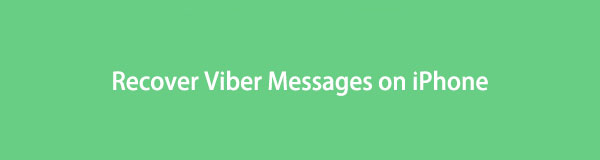

Opasluettelo
- Osa 1. Viber-viestien palauttaminen iPhonessa Viber-varmuuskopiosta
- Osa 2. Viber-viestien palauttaminen iPhonessa FoneLab iPhone Data Recovery -sovelluksella
- Osa 3. Viber-viestien palauttaminen iPhonessa iTunesista
- Osa 4. Viber-viestien palauttaminen iPhonessa iCloudista
- Osa 5. Usein kysyttyä Viber-viestien palauttamisesta iPhonessa
IOS: n FoneLab-sovelluksella voit palauttaa kadonneet / poistetut iPhone-tiedot, mukaan lukien valokuvat, yhteystiedot, videot, tiedostot, WhatsApp, Kik, Snapchat, WeChat ja muut tiedot iCloud- tai iTunes-varmuuskopiosta tai laitteesta.
- Palauta valokuvat, videot, yhteystiedot, WhatsApp ja muut tiedot helposti.
- Esikatsele tiedot ennen palauttamista.
- iPhone, iPad ja iPod touch ovat saatavana.
Osa 1. Viber-viestien palauttaminen iPhonessa Viber-varmuuskopiosta
Koska Viber-sovellus keskittyy tietojesi turvallisuuteen, siinä on varmuuskopiointi- ja palautusominaisuus. Voit varmuuskopioida tietosi päivittäin, viikoittain ja kuukausittain. Voit lisätä valokuvia ja videoita mieltymystesi mukaan. On parempi, jos teet tämän, jotta et menetä niitä.
Voit palauttaa Viber-viestitiedostosi käyttämällä sen palautusominaisuutta. Varmista, että varmuuskopioit ne Viber-viestien hakemiseksi iPhonessa. Tämä tekniikka kestää vain muutaman minuutin viestitiedostojen koosta riippuen. Vieritä alas saadaksesi lisätietoja sen tekemisestä.
Vaihe 1Etsi Viber-sovellus iPhonesi päänäytöstä. Avaa sovellus napauttamalla sitä. Napauta näytön alareunassa Lisää: -painiketta. Siinä on 3 pisteen kuvake. Etsi tili Asetukset ja napauta Tili yläreunassa.
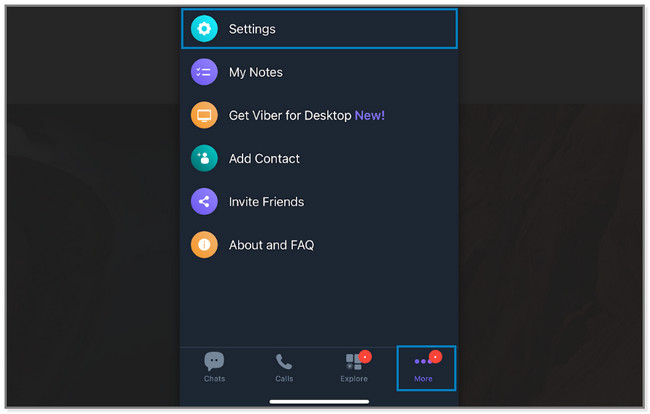
Vaihe 2Valitse kaikista vaihtoehdoista Viber-varmuuskopiointi -painiketta. Puhelin näyttää viimeisimmän varmuuskopion puhelimesi Viber-tiedostoista. Napauta sen alta Palauttaa -painiketta. Puhelin ohjaa sinut uuteen näyttöön ja napauta Palauta nyt -painiketta. Vahvista se.
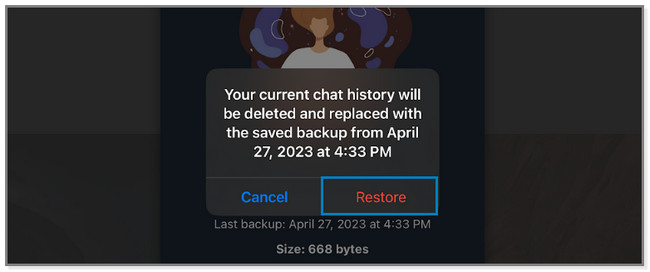
Käytä alla olevaa ohjelmistoa, jos et voi palauttaa Viber-viestejä, koska olet unohtanut varmuuskopioida ne sovelluksen avulla. Vieritä alas.
Osa 2. Viber-viestien palauttaminen iPhonessa FoneLab iPhone Data Recovery -sovelluksella
Tiedätkö kuinka menetit Viber-viestisi? Ei mitään hätää, koska FoneLab iPhone Data Recovery tukee erilaisia palautettavia skenaarioita. Se sisältää tahattoman poistamisen, laitteen juuttumisen, unohtuneen salasanan jne. Lisäksi se voi myös auttaa sinua palauttamaan poistetut Viber-viestit. Toinen hyvä puoli tässä työkalussa, voit esikatsella iOS-tietojasi. Näet niiden sisällön ennen niiden palauttamista.
IOS: n FoneLab-sovelluksella voit palauttaa kadonneet / poistetut iPhone-tiedot, mukaan lukien valokuvat, yhteystiedot, videot, tiedostot, WhatsApp, Kik, Snapchat, WeChat ja muut tiedot iCloud- tai iTunes-varmuuskopiosta tai laitteesta.
- Palauta valokuvat, videot, yhteystiedot, WhatsApp ja muut tiedot helposti.
- Esikatsele tiedot ennen palauttamista.
- iPhone, iPad ja iPod touch ovat saatavana.
Lisäksi tämä ohjelmisto tukee kaikkia iOS-laitteita ja -versioita. Vieritä alas saadaksesi lisätietoja tämän työkalun käyttämisestä Viber-viestien palauttamiseen.
Vaihe 1Lataa ohjelmisto. Napsauta Ilmainen lataus -painiketta tehdäksesi sen. Asenna se myöhemmin tietokoneellesi ja käynnistä se.
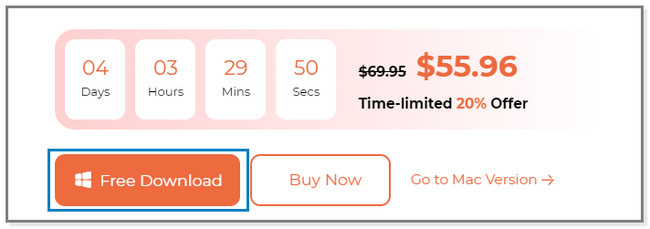
Vaihe 2Näet ohjelmiston 4 ominaisuutta. Ole hyvä ja valitse iPhone Data Recovery painiketta.
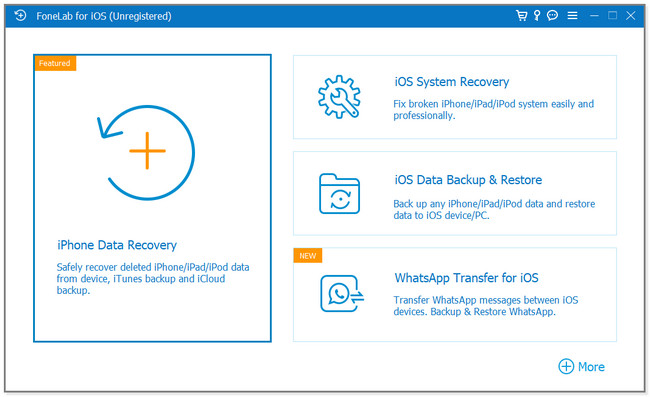
Vaihe 3Liitä iPhone tietokoneeseen. Napsauta myöhemmin Aloita haku -painiketta. Ohjelmisto skannaa puhelimesi tiedot. Napsauta sen vasemmalla puolella olevaa Viber kuvakkeet ja etsi tiedot, jotka haluat palauttaa.
Huomautus: Voit myös valita Palauta iCloudista or Palauta iTunes-varmuuskopiointitiedosto ominaisuus, jos käytät niitä tiedostojesi varmuuskopiointiin.
Vaihe 4Palauta tiedot napsauttamalla toipua -painiketta. Odota prosessin päättymistä ja irrota iPhone oikein.
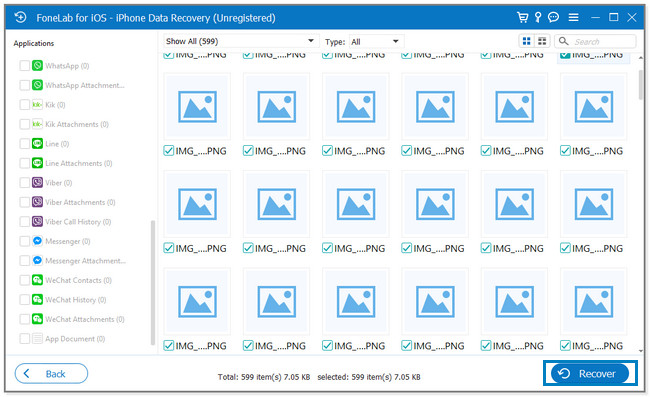
Yllä oleva ohjelmisto voi palautua kolmella helpolla tavalla. Mutta jos haluat lisää menetelmiä Viber-viestien palauttamiseen, älä epäröi selata alaspäin.
IOS: n FoneLab-sovelluksella voit palauttaa kadonneet / poistetut iPhone-tiedot, mukaan lukien valokuvat, yhteystiedot, videot, tiedostot, WhatsApp, Kik, Snapchat, WeChat ja muut tiedot iCloud- tai iTunes-varmuuskopiosta tai laitteesta.
- Palauta valokuvat, videot, yhteystiedot, WhatsApp ja muut tiedot helposti.
- Esikatsele tiedot ennen palauttamista.
- iPhone, iPad ja iPod touch ovat saatavana.
Osa 3. Viber-viestien palauttaminen iPhonessa iTunesista
iTunes voi palauttaa Viber-viestit iPhonessa, jos käytät sitä tiedostojesi varmuuskopiointiin. Tämä prosessi palauttaa iPhonen oletusasetuksiin. Se poistaa nykyiset puhelimen asetukset ja tiedot. Eikä sinun tarvitse huolehtia, jos varmuuskopioit kaikki tiedostosi.
Et kuitenkaan voi käyttää iTunesia uusimmassa macOS:ssä, koska se on korvattu. Sinulla on mahdollisuus käyttää sitä vain, jos käytät Windowsia ja aiempia macOS-tietokoneita. Voit palauttaa Viber-viestisi iTunesin avulla noudattamalla alla olevia ohjeita.
Vaihe 1Etsi Macissasi iTunes ja avaa se heti napsauttamalla sitä. Liitä iPhone tietokoneeseen USB-kaapelilla. Jos yhdistät sen onnistuneesti, näet puhelimen iTunesin vasemmalla puolella.
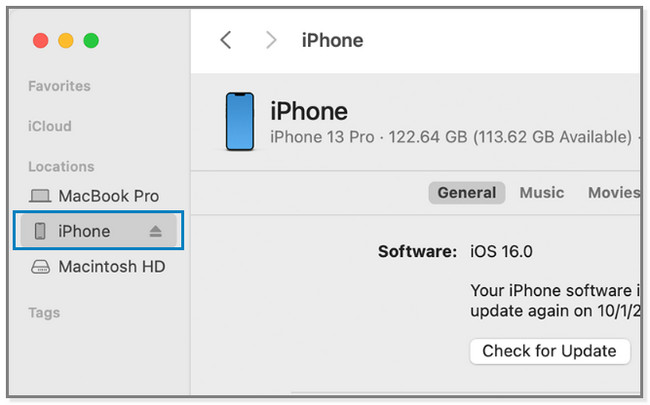
Vaihe 2Tietokone saattaa pyytää puhelimesi salasanaa. Syötä se. Saatat myös kohdata Luota tähän tietokoneeseen viesti iPhonen näytöllä. Napauta sitä, jotta tietokone voi käyttää tietojasi. Klikkaa iPhone -kuvaketta iTunes-sivupalkissa nähdäksesi sen tiedot ja sisällön oikealla puolella. Napsauta sen jälkeen general painiketta.
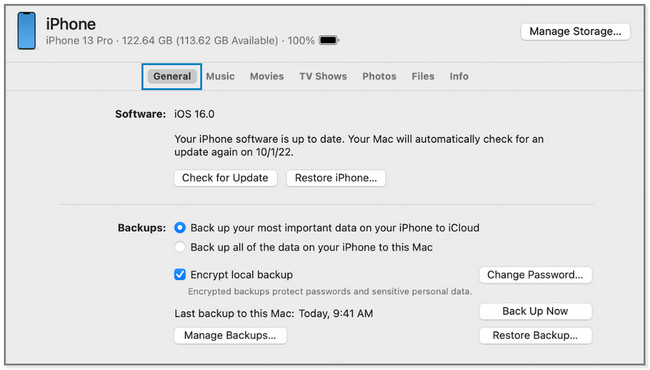
Vaihe 3Napsauta iTunesin oikeassa alakulmassa Palauta varmuuskopiointi -painiketta. Näet näytölläsi pienen ikkunan. Valitse osuvin ja päivitetyin varmuuskopio. Anna varmuuskopion salasana ja napsauta Palauttaa painiketta.
Huomautus: Älä irrota iPhonea tietokoneesta ennen kuin prosessi on valmis.
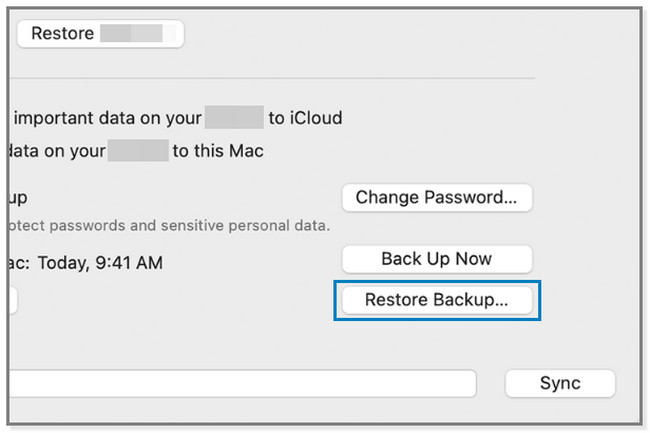
Osa 4. Viber-viestien palauttaminen iPhonessa iCloudista
iPhonen avulla voit varmuuskopioida tiedostosi iCloudin avulla. Se sisältää valokuvia, videoita, viestejä ja paljon muuta. Tämä pilvipohjainen tallennustila voi varmuuskopioida tiedostosi automaattisesti joka kerta, jos otat ominaisuuden käyttöön. Se tarjoaa ilmaista 5 Gt ilmaista tallennustilaa; voit saada enemmän, jos päivität sen ostamalla. Jos käytit iCloudia Viber-viestien varmuuskopiointiin, se voi palauttaa ne välittömästi.
Mutta tämä toimenpide edellyttää, että poistat kaiken iPhonesi sisällön. Prosessi vaatii puhelimesi uutena. Jos varmuuskopioit tiedostot säännöllisesti, ei ole mitään hätää. Katso alla olevat vaiheet Viber-viestien palauttamiseksi iCloudin avulla.
Vaihe 1Kytke iPhone päälle, niin näet Hello-näytön. Seuraa sen jälkeen näytön ohjeita, kunnes näet Sovellukset ja tiedot näyttö. Napauta sen alta Palauta iCloud-varmuuskopio -painiketta. Kirjaudu sisään iCloud-tilille, jota käytit iPhone-tietojen varmuuskopiointiin.
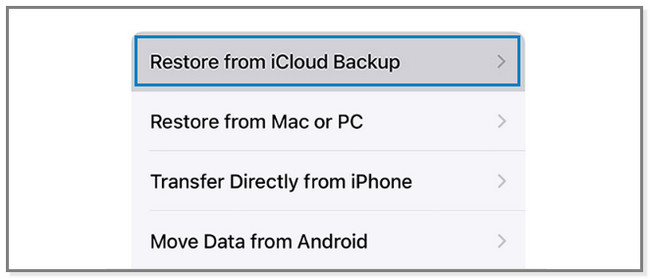
Vaihe 2Valitse iPhonen uusin varmuuskopio iCloudin avulla. Tämän jälkeen prosessi alkaa automaattisesti. Noudata näytön ohjeita ja pysy yhteydessä Wi-Fi-verkkoon, jotta palautusprosessi jatkuu. Näet edistymisen näytöllä. Kun olet valmis, viimeistele asennusprosessi.
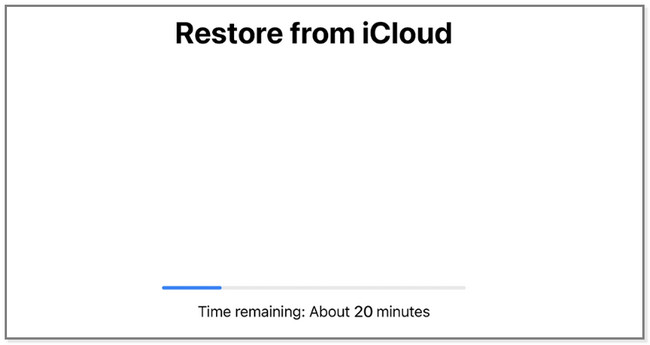
IOS: n FoneLab-sovelluksella voit palauttaa kadonneet / poistetut iPhone-tiedot, mukaan lukien valokuvat, yhteystiedot, videot, tiedostot, WhatsApp, Kik, Snapchat, WeChat ja muut tiedot iCloud- tai iTunes-varmuuskopiosta tai laitteesta.
- Palauta valokuvat, videot, yhteystiedot, WhatsApp ja muut tiedot helposti.
- Esikatsele tiedot ennen palauttamista.
- iPhone, iPad ja iPod touch ovat saatavana.
Osa 5. Usein kysyttyä Viber-viestien palauttamisesta iPhonessa
1. Onko Viberillä salainen keskustelu?
Joo. Viber tukee salaisia keskusteluja, joissa voit piilottaa keskustelusi. Jos käytät Android-puhelinta, pidä keskustelua painettuna ja napauta Piilottaa -painiketta. Mutta jos käytät iPhonea, pyyhkäise näytön vasemmalle ja napauta Piilottaa painiketta.
2. Kuinka näen piilotetut keskustelut Viberissä?
Siirry Asetukset että Viber sovellus. Napauta sen jälkeen yksityisyys -painiketta ja valitse Piilotettu chat -painiketta. Näet painikkeen pyyhkäisemällä näyttöä alaspäin. Syötä sen jälkeen PIN olet luonut piilotetuille keskusteluille pääsyä tai avaamista varten.
Viberillä on varmuuskopiointi- ja palautusominaisuus Viber-viestien ja muiden tietojen palauttamiseksi. Mutta jos unohdat varmuuskopioida Viber-viestisi sovelluksella, FoneLab iPhone Data Recovery on suositeltavaa. Se voi skannata ja palauttaa tietoja suoraan iPhonessasi. Jos haluat tämän ohjelmiston, lataa se tietokoneellesi.
IOS: n FoneLab-sovelluksella voit palauttaa kadonneet / poistetut iPhone-tiedot, mukaan lukien valokuvat, yhteystiedot, videot, tiedostot, WhatsApp, Kik, Snapchat, WeChat ja muut tiedot iCloud- tai iTunes-varmuuskopiosta tai laitteesta.
- Palauta valokuvat, videot, yhteystiedot, WhatsApp ja muut tiedot helposti.
- Esikatsele tiedot ennen palauttamista.
- iPhone, iPad ja iPod touch ovat saatavana.
